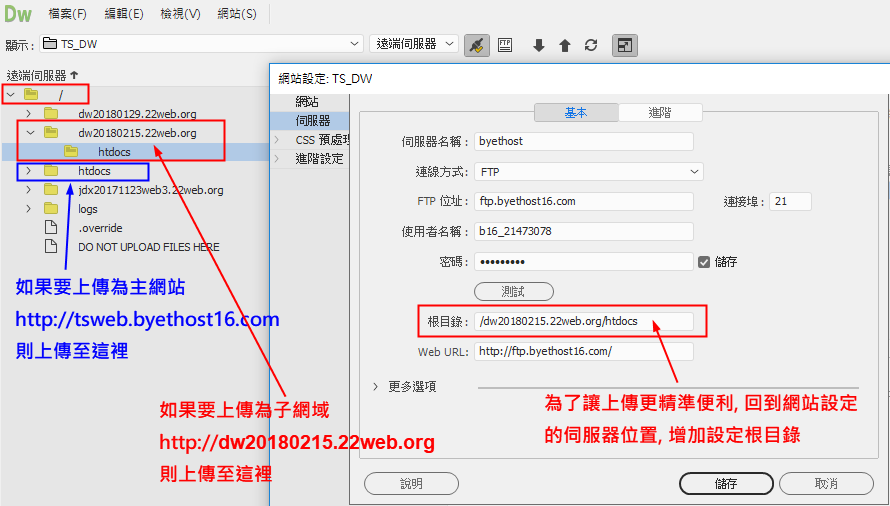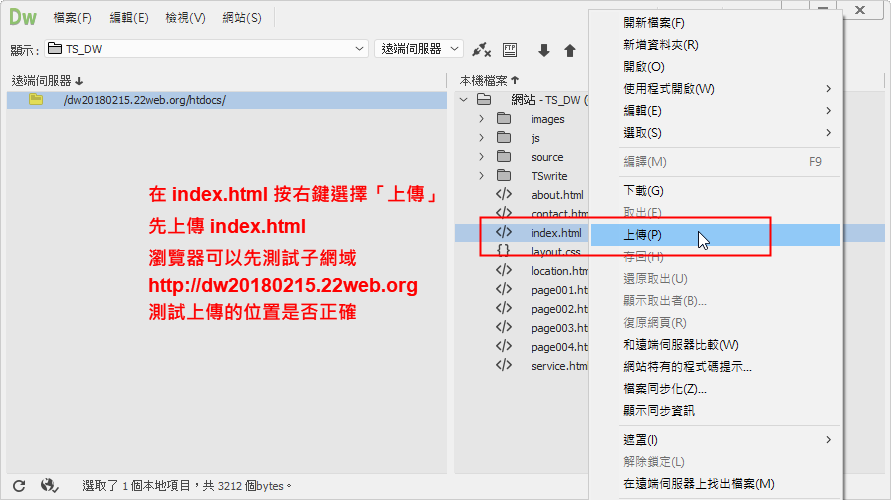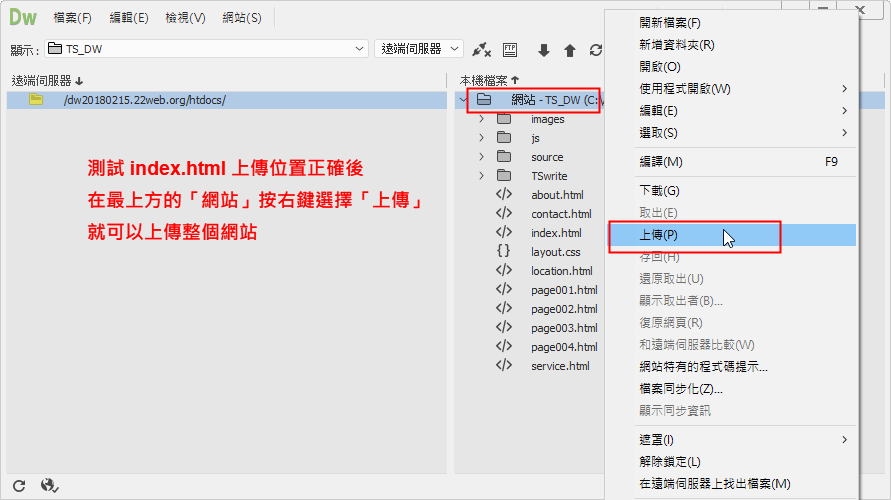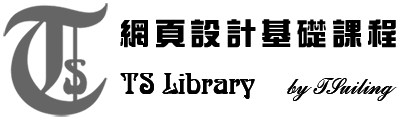
前往 https://byet.host/ ,點選「Signup for Free Hosting」申請帳號
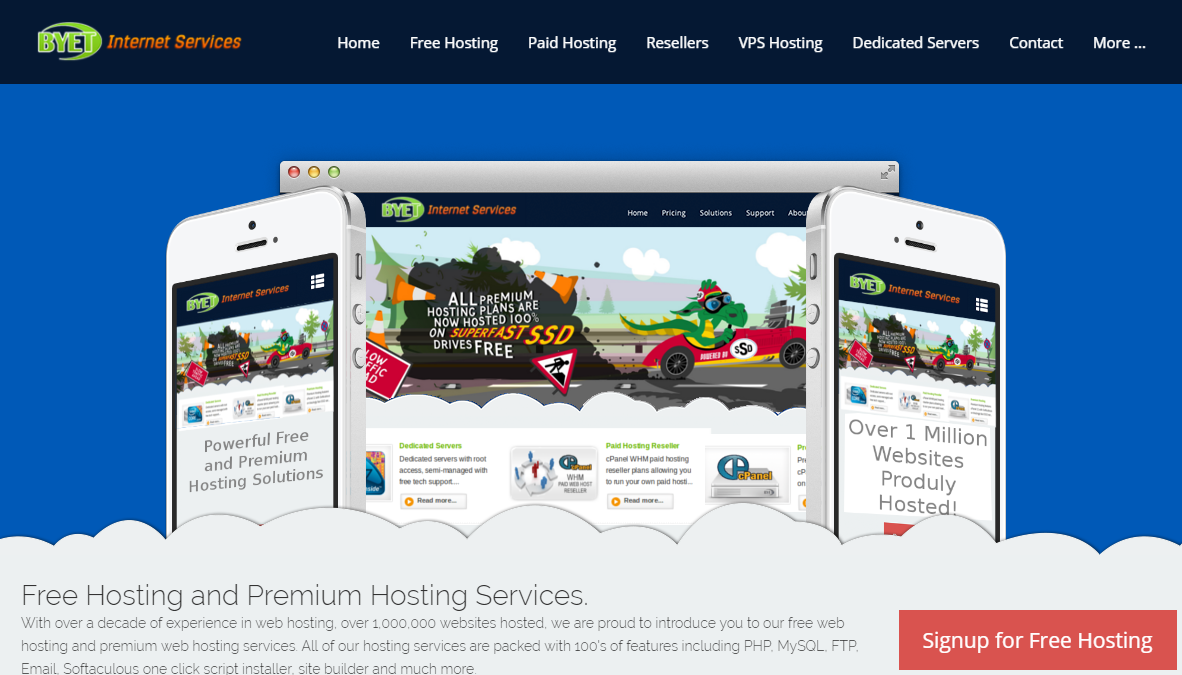
填寫資料,按「Register」註冊申請
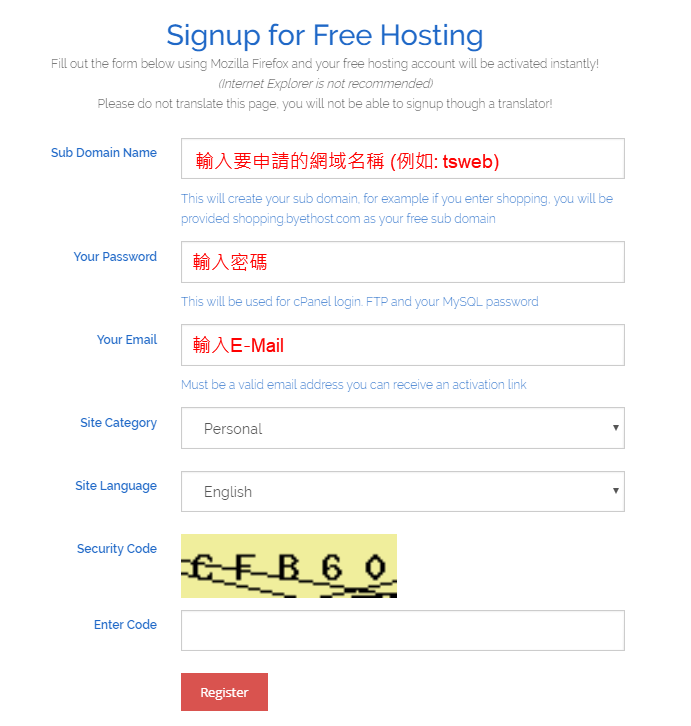
第一次收到信只是驗證信箱,點選內容中的連結回覆驗證
第二次收到信,如下,得到身份帳號...等資訊
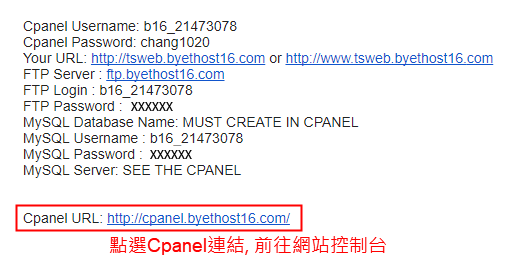
網站空間很大,可以上傳多個網站,但一開始申請的網址只有一個,為了網站有個簡短方便的網址,可以先申請子網域,再將網站放在子網址之中。
登入 Host 主機的 Cpanel 控制台。
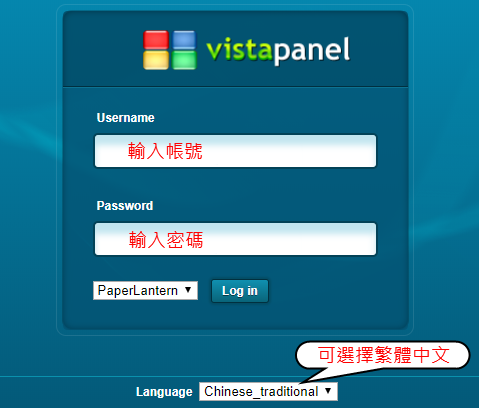
進入 Cpanel 控制台後,點選「子網域」。
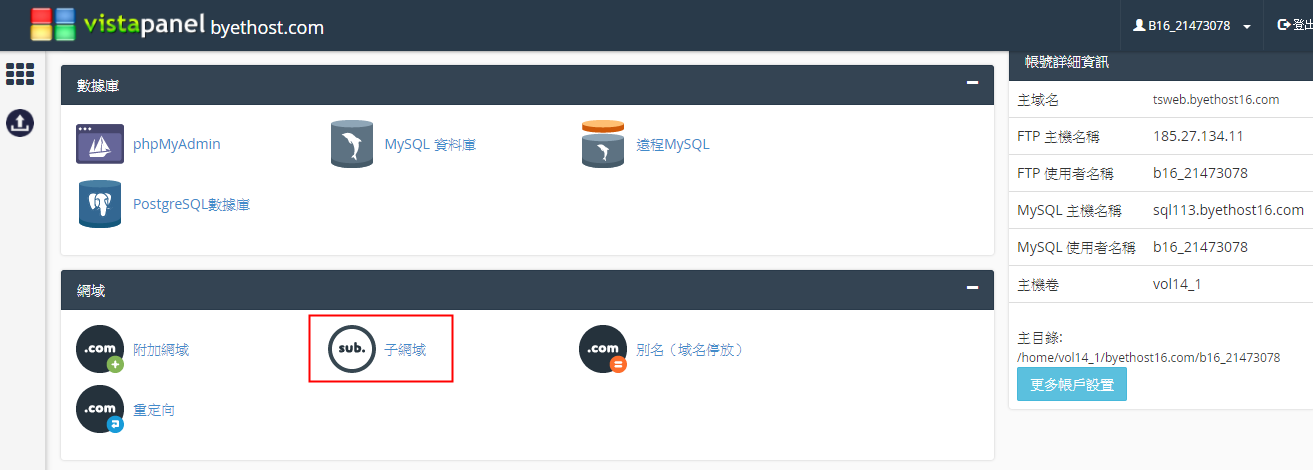
輸入 Subdomain 子網域名稱,按「Create」。
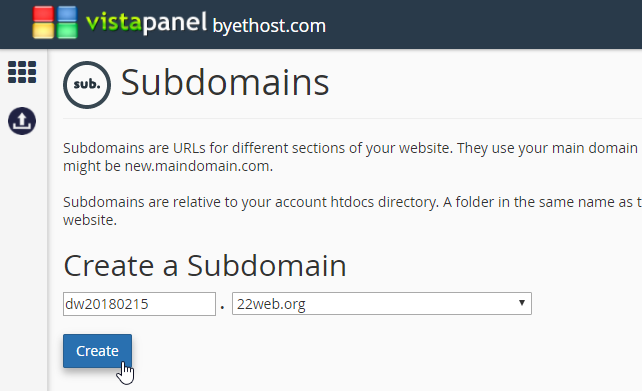
如下圖所示,在檔案面板中按一下「展開以顯示本機和遠端網站」
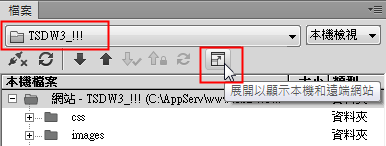
在 CC2019 版本以後,上圖中的按鈕改成了「定義伺服器」。
接著出現下圖,在「伺服器」分類中按一下「新增伺服器」
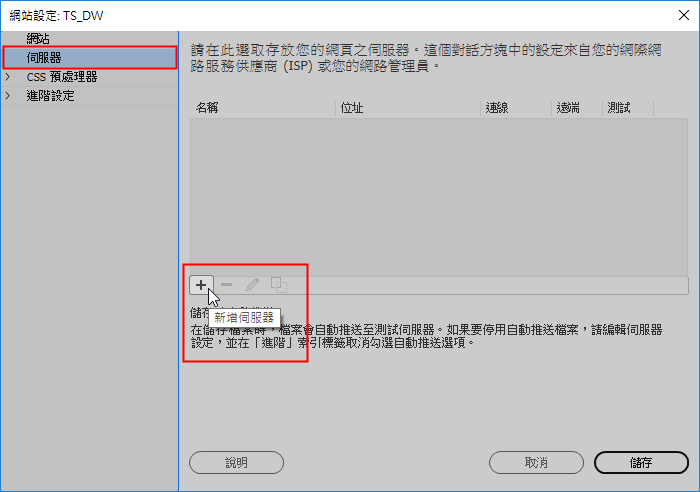
輸入 FTP 相關資訊,按「儲存」鈕。
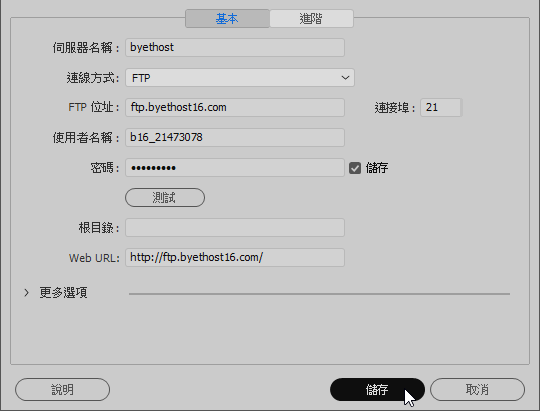
點選「遠端」表示這一個伺服器的設定是個遠端的伺服器。
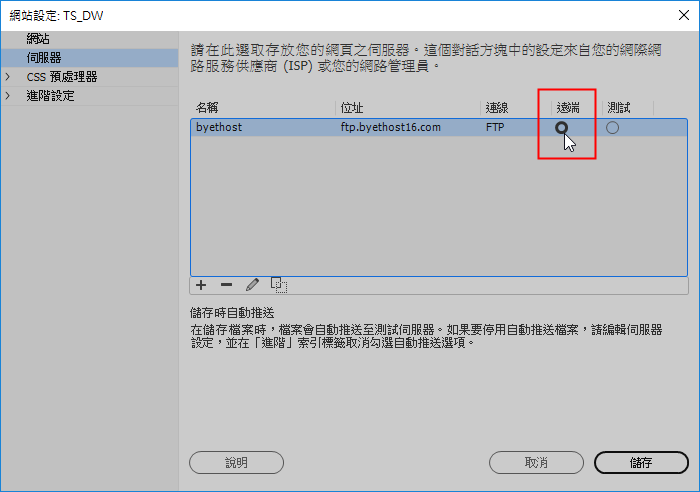
依上圖所示,連按二下所新增的伺服器名稱,則顯示如下圖所示,接著按「連線到 遠端伺服器」。
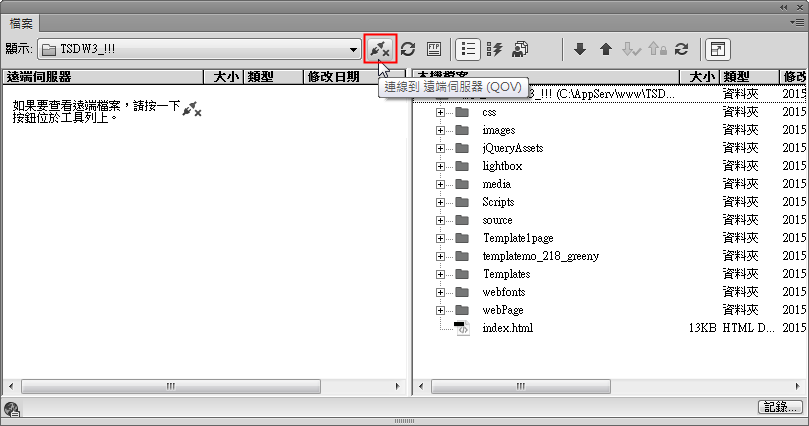
接著如下圖,請依圖中說明操作。